Sisällysluettelo
Relaatiotietokannat tunnistavat moniin eri tietotaulukoihin tallennettujen tietojen väliset suhteet. Ne helpottavat operaatioita, jotka liittyvät Excel aina, kun joudumme työskentelemään suuren määrän tietokokonaisuuksia useilla työarkkeilla. Relaatiotietokanta auttaa meitä etsimään ja poimimaan nopeasti tiettyjä tietoja. Se voi näyttää samat tietoarvot useilla eri tavoilla. Tässä artikkelissa näytämme vaihe vaiheelta menettelyt, joilla voit Luo a Relaatiotietokanta osoitteessa Excel .
Lataa harjoituskirja
Lataa seuraava työkirja harjoitellaksesi itse.
Luo relaatiotietokanta.xlsxVaiheittaiset menettelyt relaatiotietokannan luomiseksi Excelissä
Tässä yhteydessä määritetään ensin 2 pöytää Ja sitten muodostamme taulukoiden välisen suhteen. Seuraa siis ohjeita huolellisesti, jotta voitte Luo a Relaatiotietokanta osoitteessa Excel .
VAIHE 1: Rakenna ensisijainen taulukko
- Avaa ensin Excel ja syötä tiedot alla olevan kuvan mukaisesti.

HUOM: Et voi jättää kokonaista riviä tai saraketta tyhjäksi, sillä se voi aiheuttaa virheitä taulukossa.
- Valitse sitten alue B4:C10 ja paina Ctrl ja T näppäimet yhdessä.
- Tämän seurauksena Luo taulukko valintaikkuna avautuu.
- Siellä paina OK .

- Tämän jälkeen valitse jälleen alue ja nimeä taulukko. Ensisijainen kuten alla olevassa kuvassa.

VAIHE 2: Muodosta avustajapöytä
- Syötä ensin toisen tietokokonaisuuden tiedot erilliseen työarkkiin.

- Paina nyt näppäimiä Ctrl ja T samanaikaisesti sen jälkeen, kun alue on valittu B4:C10 .
- Paina näin ollen ponnahdusikkunassa painiketta OK .
- Valitse jälleen alue, jonka mukaan taulukon nimi on Apulainen .

VAIHE 3: Lisää Excelin Pivot-taulukko
- Valitse ensin B4:C10 of the Ensisijainen pöytä.
- Siirry seuraavaksi osoitteeseen Lisää ➤ Pivot-taulukko .
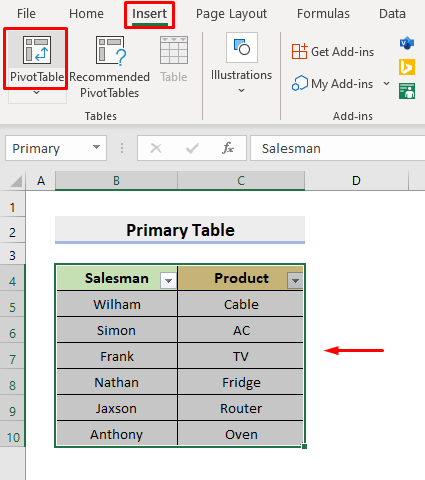
- Tämän seurauksena näyttöön tulee valintaikkuna.
- Valitse siellä Ensisijainen vuonna Pöytä/alue kenttä.
- Valitse sitten Uusi laskentataulukko tai Olemassa oleva laskentataulukko Tässä esimerkissä valitaan Uusi laskentataulukko .
- Rastita sitten seuraavan kuvan mukainen ruutu.
- Paina OK .

- Näin ollen se palauttaa uuden laskentataulukon, ja vasemmalla puolella näet seuraavat tiedot PivotTable-kentät .
- Under the Aktiivinen välilehdellä, merkitse ruutu kohtaan Tuote osoitteesta Ensisijainen ja sijoita se Rows-osiossa, kuten alla olevassa kuvassa on esitetty.

- Sen jälkeen siirry osoitteeseen Kaikki välilehti.
- Merkitse nyt ruutu kohtaan Nettomyynti osoitteesta Taulukko2 joka on meidän Apulainen pöytä, kuten kuvasta näkyy.

- Tämän seurauksena näyttöön tulee keltainen valintaikkuna, jossa kysytään taulukoiden välisiä suhteita.
- Valitse tässä CREATE .

HUOM: Voit myös napsauttaa Automaattinen tunnistus vaihtoehto.
- Näin ollen Luo suhde valintaikkuna avautuu.
- Valitse Taulukko2 ( Apulainen ) vuonna Taulukko ja valitse Ensisijainen vuonna Aiheeseen liittyvä taulukko kenttä.
- Valitse sen jälkeen Myyjä sekä Pylväs kentät alla olevan kuvan mukaisesti.

- Paina OK .
- Lopuksi se palauttaa halutun datataulukon uuteen työarkkiin. Katso alla olevaa kuvaa, jotta ymmärrät paremmin.

Lue lisää: Tietokannan luominen Excelissä (8 helppoa vaihetta)
Miten lajitella ja suodattaa relaatiotietokanta Excelissä?
Voimme lajitella ja suodattaa tietokannan, jonka olemme luoneet edellä. Voit tehdä tämän noudattamalla seuraavia ohjeita.
VAIHEET:
- Suorittaa Lajittelu ja suodatus toimintoja, napsauta pudotusvalikon vieressä olevaa kuvaketta Rivin merkinnät otsikko.
- Valitse sitten vaihtoehto, jonka haluat suorittaa.

Lue lisää: Tietokantafunktioiden käyttö Excelissä (esimerkkien avulla)
Relaatiotietokannan päivittäminen Excelissä
Relaatiotietokannan suurin etu on se, että meidän ei tarvitse päivittää pivot-taulukkoa manuaalisesti. Vaikka tekisimme muutoksia lähdetaulukoihin, pivot-taulukko päivittyy vain napsauttamalla painiketta Päivitä Tässä esimerkissä prosessin havainnollistamiseksi vaihdamme vaihtoehdon Nettomyynti Anthonyn kanssa 20,000 Seuraa siis alla olevia vaiheita nähdäksesi, miten päivitätte Relaatiotietokanta .
VAIHEET:
- Valitse aluksi mikä tahansa solu pivot-taulukon sisällä tai koko alue.
- Napsauta hiiren oikealla painikkeella.
- Valitse Päivitä vaihtoehdoista.

- Lopuksi se palauttaa työarkin, joka päivittää tiedot.

Lue lisää: Kuinka luoda tietokanta, joka päivittyy automaattisesti Excelissä?
Päätelmä
Tästä lähtien voitte Luo a Relaatiotietokanta osoitteessa Excel edellä kuvatun menettelyn mukaisesti. Jatkakaa niiden käyttöä ja ilmoittakaa meille, jos teillä on lisää tapoja tehdä tehtävä. Seuratkaa kohtaa ExcelWIKI Älä unohda jättää kommentteja, ehdotuksia tai kyselyitä, jos sinulla on sellaisia alla olevassa kommenttiosassa.

